- 홈
- /
- 문서

Webex 앱 | PagerDuty 봇
 이 문서에서
이 문서에서 피드백이 있습니까?
피드백이 있습니까?PagerDuty는 전 세계 모든 그룹이 중요한 비즈니스 사안을 적극적으로 관리하고 대응할 수 있도록 지원합니다. Webex 앱에 연결되면 사용자는 문제 관리를 자동화하고 함께 작업하여 더욱 빠르게 문제를 해결할 수 있습니다.

Webex 공간에 PagerDuty 봇 추가
PagerDuty에서는 PagerDuty 계정을 봇과 연결하려면 관리자, 관리자, 사용자 또는 소유자 역할이 필요합니다.
이 통합에 도움이 필요하면 에 문의하세요. devsupport@webex.com.
Webex에 PagerDuty 봇을 추가하려면:
- Webex 앱 표시줄에서
 을 클릭한 다음 직접 메시지 보내기를 선택합니다.
을 클릭한 다음 직접 메시지 보내기를 선택합니다. -
PagerDuty02@webex.bot을 입력하고 PagerDuty 봇을 선택한 다음 추가를 선택합니다. 봇은 해당 공간에 카드를 넣어 응답합니다. - PagerDuty 계정 연결 을 선택하고 PagerDuty 자격 증명을 사용하여 로그인하세요. 이렇게 하면 PagerDuty 계정에 연결하기 위한 OAuth 흐름이 트리거됩니다.

- 로그인하면 봇이 카드를 보내 서비스를 선택하고 공간에 연결합니다.
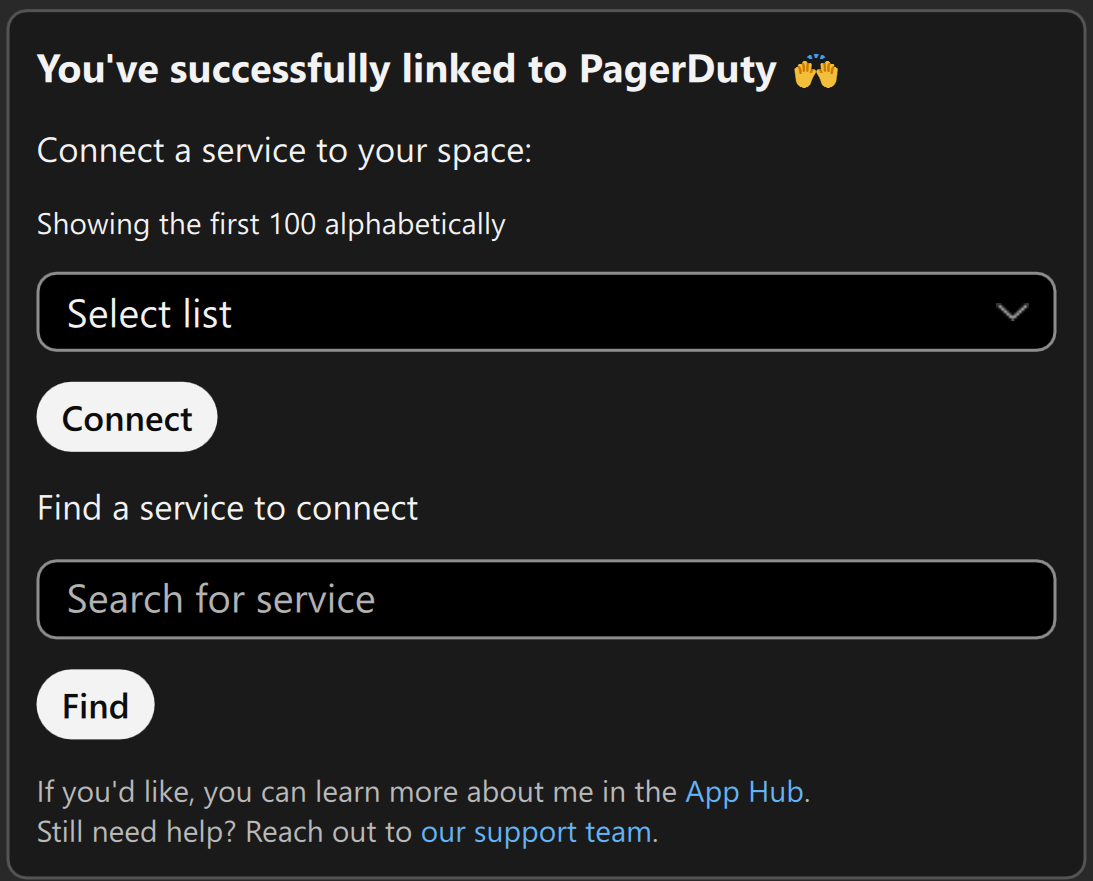
- 연결하고 싶은 서비스를 선택하거나 검색한 후 연결을 선택합니다.
이제 새로운 PagerDuty 인시던트를 생성하거나 알림을 관리할 수 있습니다.
Webex에서 PagerDuty 봇과 상호작용하는 데 사용할 수 있는 명령은 여러 가지가 있습니다. 전체 목록을 보려면 봇 추가 탭에 설명된 대로 페이저 업무 계정을 연결한 후 help 를 입력하세요.

사용자가 봇이 만든 전쟁방 에 있는 경우 사용할 수 있는 몇 가지 특수 명령도 있습니다.

전쟁실을 만드는 방법은 사고 관리 탭에서 다룹니다.
PagerDuty에서 Webex 앱 알림을 트리거하는 작업에 대한 새 알림을 만들거나 기존 알림을 관리할 수 있습니다.
PagerDuty 봇 알림을 관리하려면:
- PagerDuty 봇이 있는 공간에
help를 입력하고 메시지를 보냅니다. - 알림 관리 를 선택하거나, 봇 공간에서
manage를 입력하고 메시지를 보냅니다.그룹 공간에서 알림을 관리하기 위해 직접 메시지
@PagerDuty Manage를 보낼 수도 있습니다. - 생성된 링크를 선택하여 PagerDuty 알림 대시보드로 이동합니다.
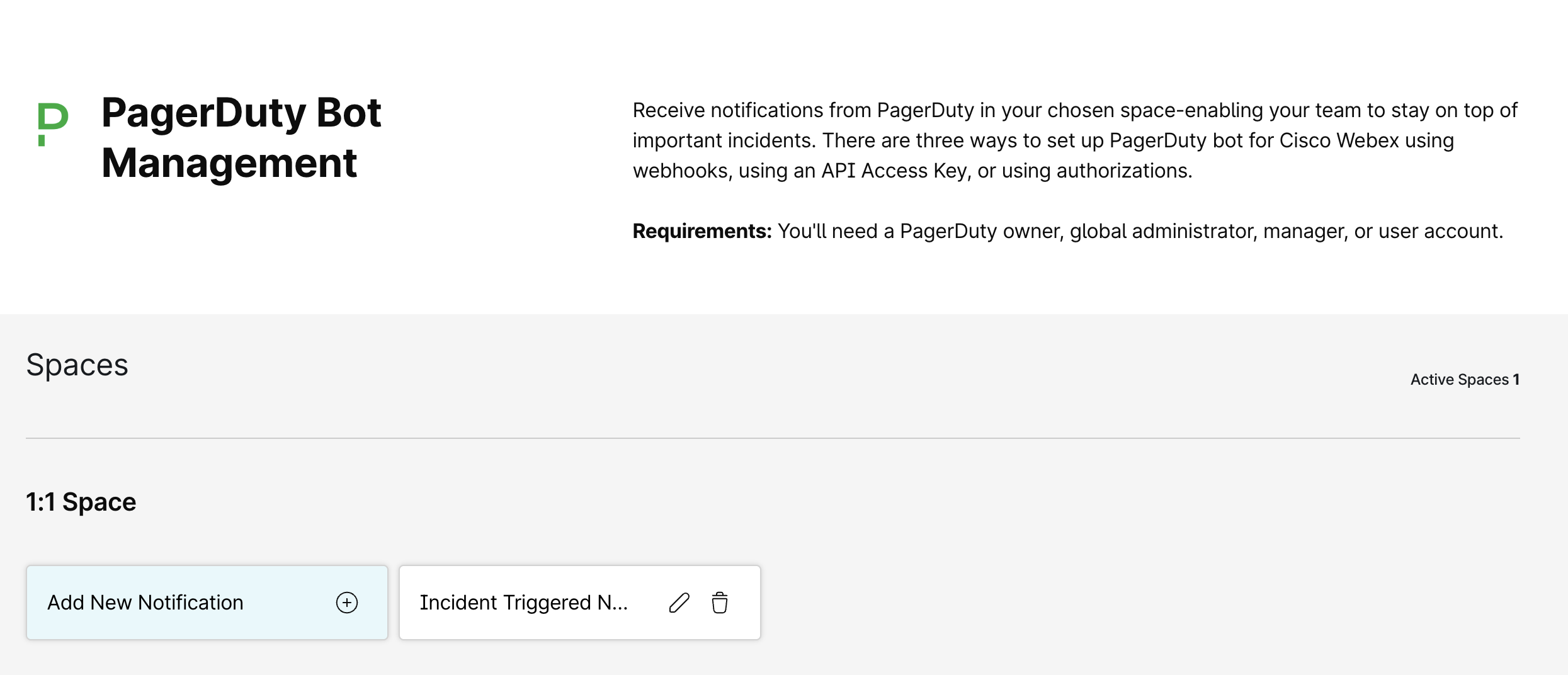
- 대시보드에서 다음을 수행할 수 있습니다.
- 기존편집 : PagerDuty 봇이 멤버로 있는 모든 공간에 대해 구성된 알림을 편집합니다.
- 새로 추가: 새 알림 추가를 선택한 다음 알림 유형과 서비스를 선택하세요.
- PagerDuty Bot이 사용자에게 알릴 수 있는 이벤트 목록은 다음과 같습니다.
- 사건 발생
- 사건 확인됨
- 사건이 확대됨
- 사건 재할당됨
- 사건 해결됨
- 사건 미확인 시간 초과
- 사고 에스컬레이션 정책 업데이트
Webex 앱 공간에서 인시던트를 만들고 관리하려면:
- 봇 공간에
create를 입력하고 메시지를 보내세요.그룹 공간에 있는 경우
@PagerDuty를 입력하고 PagerDuty Bot을 선택한 다음 명령을 입력합니다. - 새 인시던트 생성 양식에서 다음 필드를 작성한 다음 생성을 선택합니다.
- 제목: 사건의 이름과 해결 공간입니다.
- 설명: 사건에 대한 자세한 내용.
- 긴급성: 사건의 긴급성은 높음 또는 낮음입니다.
이 사건에 대한 해결 공간을 만듭니다(선택 사항): 서비스와 관련된 모든 사용자를 새로운 공간에 추가합니다. 이렇게 하면 PagerDuty 봇 명령 탭에 언급된 전쟁방 이 생성됩니다.
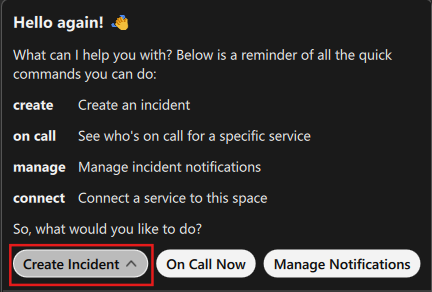
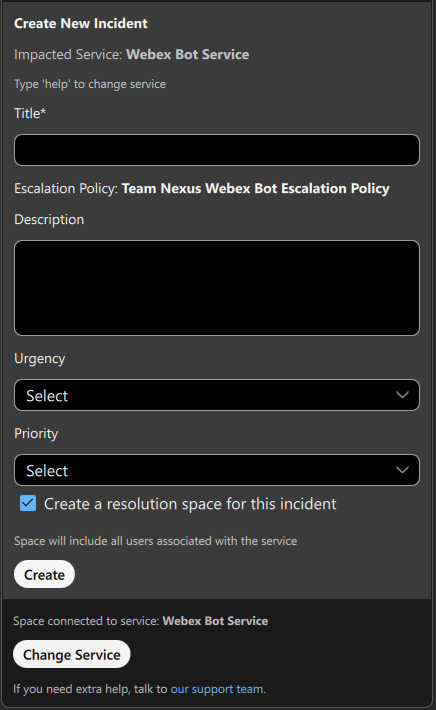
- 봇은 문제의 최신 상태를 표시하는 문제 카드를 만듭니다. 카드의 버튼을 사용하여 상태를 관리하고 메모를 추가하세요.
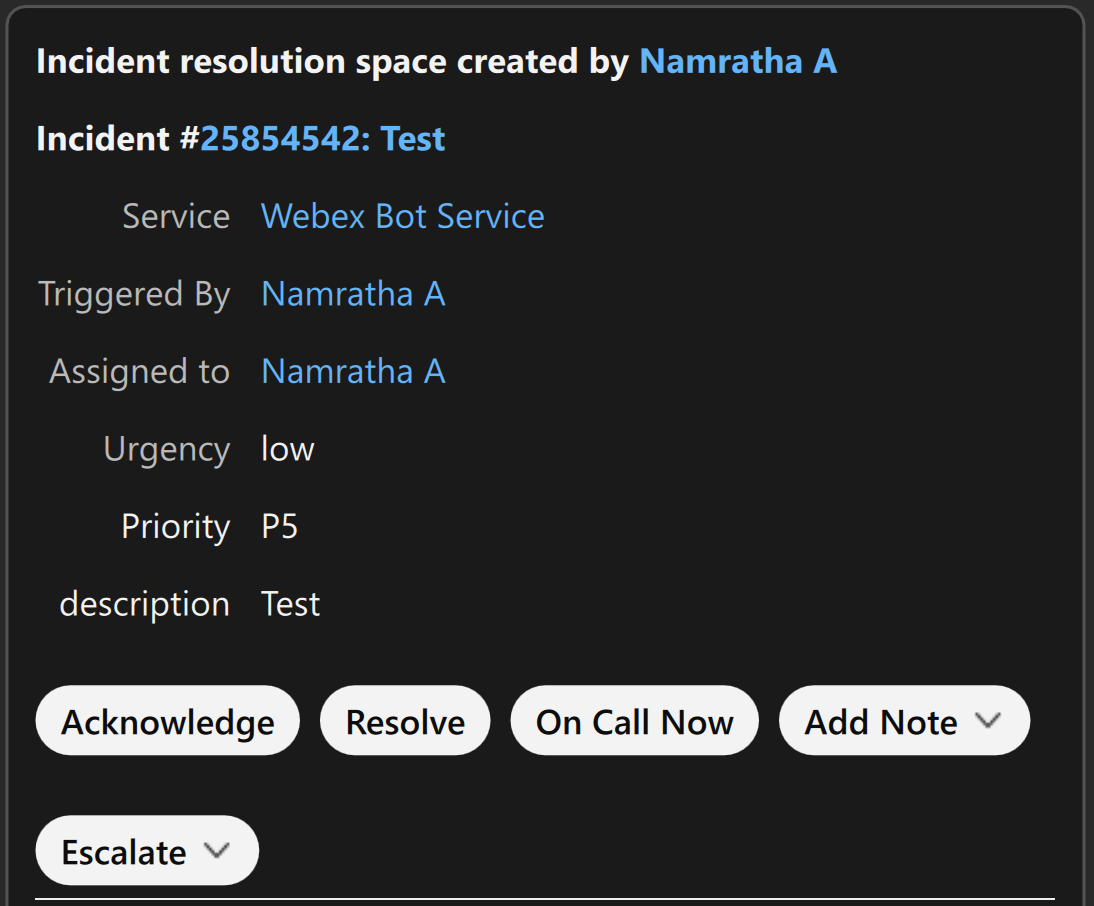
새로운 알림을 생성할 때 통합에 대한 PagerDuty 서비스 제한에 도달했다는 오류 메시지가 표시될 수 있습니다. 오류를 지우려면:
-
https://.pagerduty.com/service-디렉토리에서 PagerDuty 계정 서비스 디렉토리를 방문하세요. - 검색창에서 새로운 알림을 만들고 싶은 서비스를 찾아 선택하세요. 팀 필터를 모든 팀으로 전환해야 할 수도 있습니다.
- 통합 탭으로 이동하여 맨 아래까지 스크롤하여 이 서비스에 대한 웹훅 추가 또는 관리를 선택합니다.
- 더 많은 웹훅을 추가하기 위해 불필요한 웹훅을 삭제하세요.
이전 Webex Bot을 사용 중이었다면 (PagerDuty.Bot@webex.bot) 그리고 설정된 Webhook을 지우고 싶다면 엔드포인트는 botworkflows.webex.com으로 시작하며 이는 삭제해도 안전합니다.


